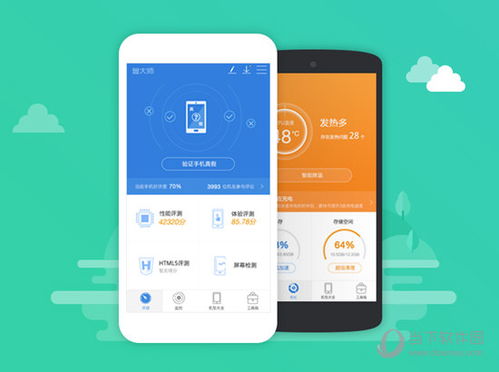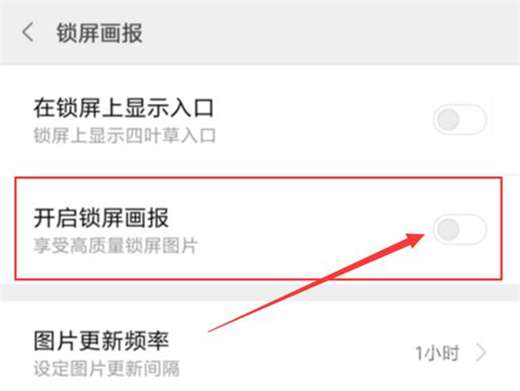电脑装安卓系统怎么下载,下载与安装指南
时间:2025-04-05 来源:网络 人气:
你有没有想过,把手机里的安卓系统搬到电脑上,是不是就能一边玩游戏一边处理工作呢?想象大屏幕上操作安卓游戏,是不是瞬间感觉世界都大不一样了?那么,电脑装安卓系统怎么下载呢?别急,让我带你一步步来探索这个奇妙的世界!
一、寻找宝藏:安卓系统映像下载
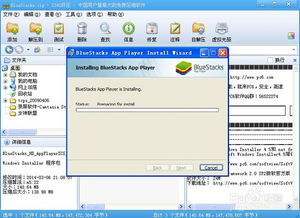
首先,你得找到安卓系统的“宝藏”——系统映像。这可是安装安卓系统的关键。市面上有很多安卓系统版本,比如Android x86、Phoenix OS等。你可以根据自己的需求选择合适的版本。
1. Android x86:这是最经典的安卓系统版本之一,兼容性较好,适合大多数电脑。
2. Phoenix OS:这个系统界面美观,功能丰富,适合追求个性化体验的用户。
那么,去哪里下载呢?当然是在网上啦!你可以通过搜索引擎找到这些系统的官方网站,或者在一些技术论坛、下载网站找到。
二、制作启动U盘:安卓系统的“钥匙”

下载完系统映像后,你需要把它安装到U盘上,这样电脑才能从U盘启动,进入安卓系统。这个过程就像给安卓系统制作一把“钥匙”。
1. 准备U盘:选择一个4G以上的U盘,确保里面没有重要数据,因为接下来的操作会清空U盘。
2. 下载制作工具:你可以使用UltraISO、Rufus等工具来制作启动U盘。
3. 写入系统映像:将下载好的系统映像文件拖拽到制作工具中,按照提示操作,将映像写入U盘。
三、启动电脑:进入安卓系统
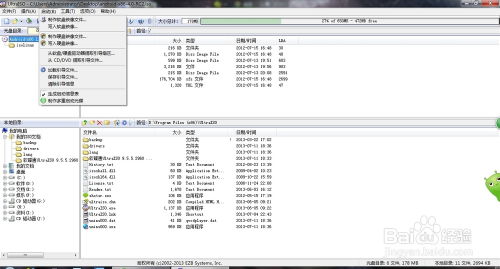
一切准备就绪后,就可以启动电脑,进入安卓系统了。
1. 设置启动顺序:在电脑启动时,按下F2、F10、DEL等键进入BIOS设置,将U盘设置为第一启动设备。
2. 启动电脑:将制作好的启动U盘插入电脑,重启电脑,电脑就会从U盘启动,进入安卓系统。
四、安装安卓系统:电脑上的新伙伴
进入安卓系统后,你可以选择将系统安装到硬盘上,这样电脑就可以在启动时直接进入安卓系统了。
1. 选择安装位置:在安装过程中,选择一个合适的硬盘分区来安装安卓系统。
2. 格式化分区:根据提示格式化分区,确保分区没有数据。
3. 安装系统:等待安装完成,重启电脑,电脑就会在启动时自动进入安卓系统。
五、享受安卓系统:电脑新体验
安装完成后,你就可以在电脑上享受安卓系统的乐趣了。无论是玩游戏、看电影,还是处理工作,安卓系统都能给你带来全新的体验。
1. 下载应用:通过Google Play商店下载各种应用,丰富你的电脑生活。
2. 同步数据:如果你有安卓手机,可以将手机上的数据同步到电脑上,方便管理。
3. 个性化设置:根据你的喜好,对安卓系统进行个性化设置,让电脑焕然一新。
怎么样,是不是觉得电脑装安卓系统其实很简单呢?快来试试吧,让你的电脑焕发新的活力!
相关推荐
教程资讯
系统教程排行